2.2 Criando registros de compra manualmente
Antes de calcular sua conformidade, é necessário criar registros de compra para todos os softwares adquiridos na Zona de Gerenciamento.
As etapas a seguir explicam com criar manualmente os registros de compra. Você também pode importar registros de compra. Para obter informações, consulte a Seção 2.1, Importando registros de compra.
-
No ZENworks Control Center, clique na guia .
-
No painel Gerenciamento de Licença, clique em .
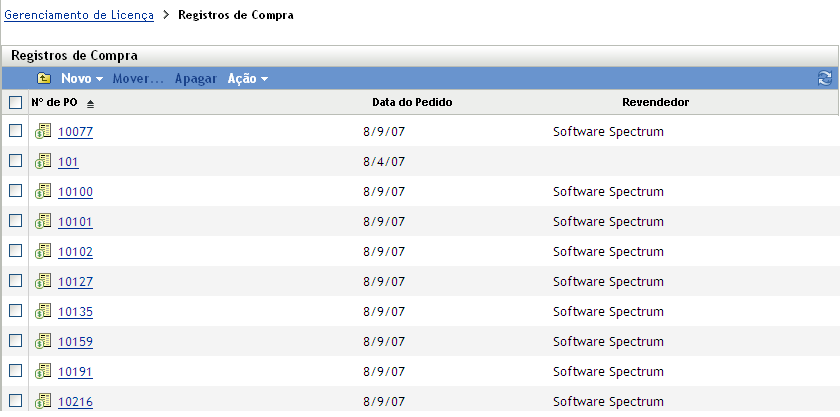
-
No painel Registro de Compra, clique em para iniciar o Assistente de Criação de Novo Registro de Compra.
-
Na página Informações Gerais, preencha os campos a seguir.
Número de PO: O número do pedido de compra. Essa entrada é obrigatória.
Destinatário: O destinatário mostrado na ordem de compra.
Empresa: A empresa que vende o produto.
Endereço de Entrega: O endereço da empresa, incluindo a cidade, o estado, o CEP e o país.
Data do pedido: A data em que foi feito o pedido. Para selecionar uma data, clique no ícone de calendário, selecione uma data no calendário suspenso e clique em .
Revendedor: O nome do revendedor.
Notas: Adicione as anotações necessárias.
-
Clique em Próximo para exibir a página Resumo de Registro de Compra.
-
Selecione para definir melhor o registro de compra.
-
Clique em para criar o registro de compra e exibir os respectivos detalhes.
-
No painel Detalhes da Compra, clique em .
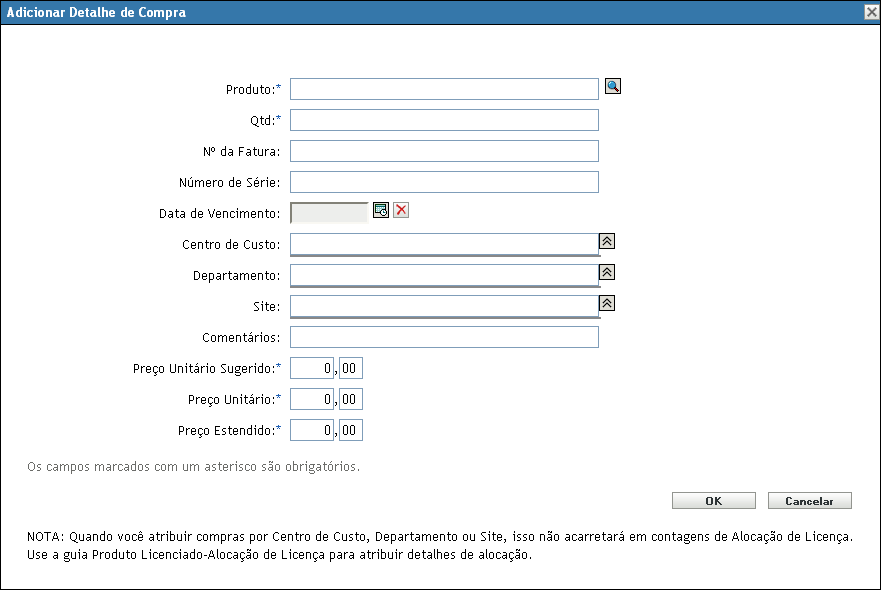
-
Preencha os campos da caixa de diálogo Adicionar Detalhes do Produto.
Produto: Clique no ícone de pesquisa para procurar um produto. Esses produtos são criados por meio da importação de um registro de compra ou da criação de um produto do catálogo. Para obter informações sobre a importação de um registro de compras, consulte a Seção 2.1, Importando registros de compra. Para obter informações sobre como criar um produto do catálogo, consulte o Seção 3.0, Trabalhando com produtos do catálogo.
Qtd: Especifique a quantidade.
N º. de fatura: Especifique o número da fatura.
Número de Série: O número de série do produto.
Data de Vencimento: A data de vencimento da compra. Clique no ícone de calendário para selecionar uma data. Clique em para concluir.
Centro de Custo: O centro de custo responsável pela compra.
Departamento: O departamento associado à compra.
Site: A localização do departamento.
Comentários: Especifique algum comentário.
MSRP da Unidade ($): O Preço de Varejo Sugerido pelo Fabricante (MSRP) do produto. Este valor é obrigatório.
Preço Unitário ($): O preço unitário do produto. Este valor é obrigatório.
Preço Estendido ($): O preço estendido do produto. Este valor é obrigatório.
NOTA:Os campos Site, Departamento e Centro de Custo são usados para monitorar informações demográficas, de modo que as quantidades de licenças possam ser resumidas em uma informação demográfica específica. Entretanto, as quantidades digitadas aqui não persistirão até as Alocações de Licenças Demográficas. Use a página Alocações de Licença para um produto licenciado para especificar quantidades de alocação.
-
Clique em .